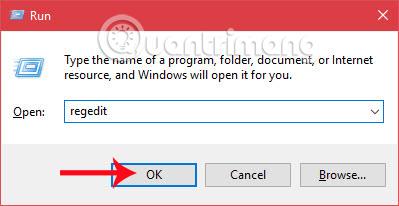Microsoft vytvořil kampaň s názvem Windows Insider Program. Toto je registrační program, pokud chce někdo zažít náhledovou verzi, která bude po vydání upgradována na plnou a finální verzi. Prostřednictvím tohoto programu bude společnost Microsoft před uvedením na trh dostávat od uživatelů zpětnou vazbu, recenze a návrhy na lepší vylepšení operačního systému.
Co když ale nechcete používat program Windows Insider? V níže uvedeném článku vám ukážeme, jak skrýt funkci Windows Insider Program ve Windows 10.
Krok 1:
Nejprve zadejte kombinaci kláves Windows + R , aby se zobrazilo okno Spustit . Zde napíšeme klíčové slovo regedit a kliknutím na OK otevřeme okno Editoru registru.

Krok 2:
V rozhraní okna Editor registru postupujeme podle následující cesty:
HKEY_LOCAL_MACHINE\SOFTWARE\Microsoft\WindowsSelfHost\UI\Visibility

Krok 3:
Podíváte se na rozhraní vpravo, klikněte pravým tlačítkem a vyberte Nový a poté vyberte DWORD (32-bit) Value .

Krok 4:
Pokračujeme zadáním názvu nového klíče, HideInsiderPage .

Krok 5:
Dále dvakrát kliknete na nově vytvořený klíč HideInsiderPage a poté změníte hodnotu v Value data z 0 na 1 . Uložte kliknutím na OK .
Krok 6:
Poté přejdeme do Nastavení a vybereme Aktualizace a zabezpečení , uvidíme, že položka Windows Insider Program je skrytá a nezobrazuje se v nabídce vpravo, jak je znázorněno níže.
V případě, že chceme program Windows Insider znovu zobrazit , můžete také postupovat podle výše uvedených kroků a změnit hodnotu hodnotových dat HideInsiderPage z 1 na 0 .

Výše je uveden postup odinstalace programu Windows Insider Program v systému Windows 10, pokud se nechcete účastnit programu testování náhledové verze. Kromě toho můžeme také skrýt nebo zobrazit program Windows Insider, stačí změnit hodnotu hodnotových dat HideInsiderPage a je hotovo.
Další informace naleznete v následujících článcích:
- 7 způsobů a přizpůsobení v článku pomůže vašemu Windows 10 „rychle jako vítr“
Přeji vám úspěch!